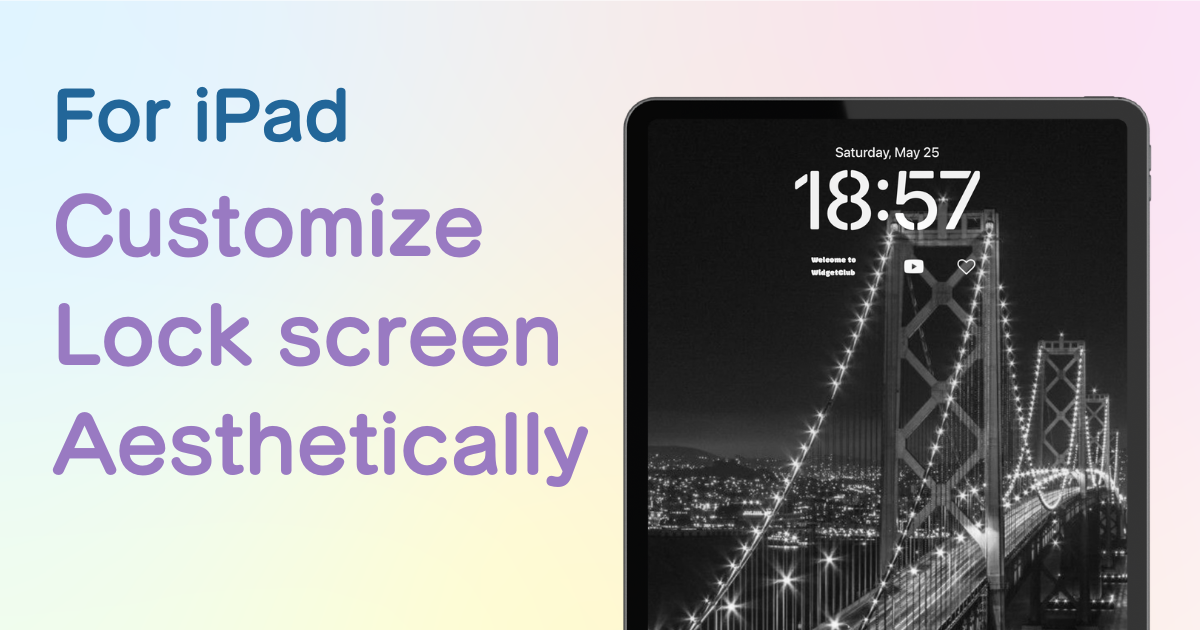
агуулгын хүснэгт

Нүүр дэлгэцээ хэв маягаар өөрчлөхийн тулд танд тусгай програм хэрэгтэй байна! Энэ бол хувцаслалтын бүх материалыг агуулсан хувцас солих програмын эцсийн хувилбар юм!
iPadOS 17 -д дэлгэцийн түгжээг өөрчлөх боломжийг олгодог шинэ боломжууд нэмэгдсэн.
"Шинэ функцууд бэлэн байгаа ч би тэдгээрийг эзэмшиж чадахгүй байна."
"Би iPad түгжээтэй дэлгэцээ загварлаг болгомоор байна."
Эдгээр нь миний байнга сонсдог сэтгэгдлүүд юм.
Эдгээр асуудлыг шийдэхийн тулд энэ нийтлэлд iPad түгжээний дэлгэцээ хэрхэн загварлаг болгох талаар тайлбарласан болно.
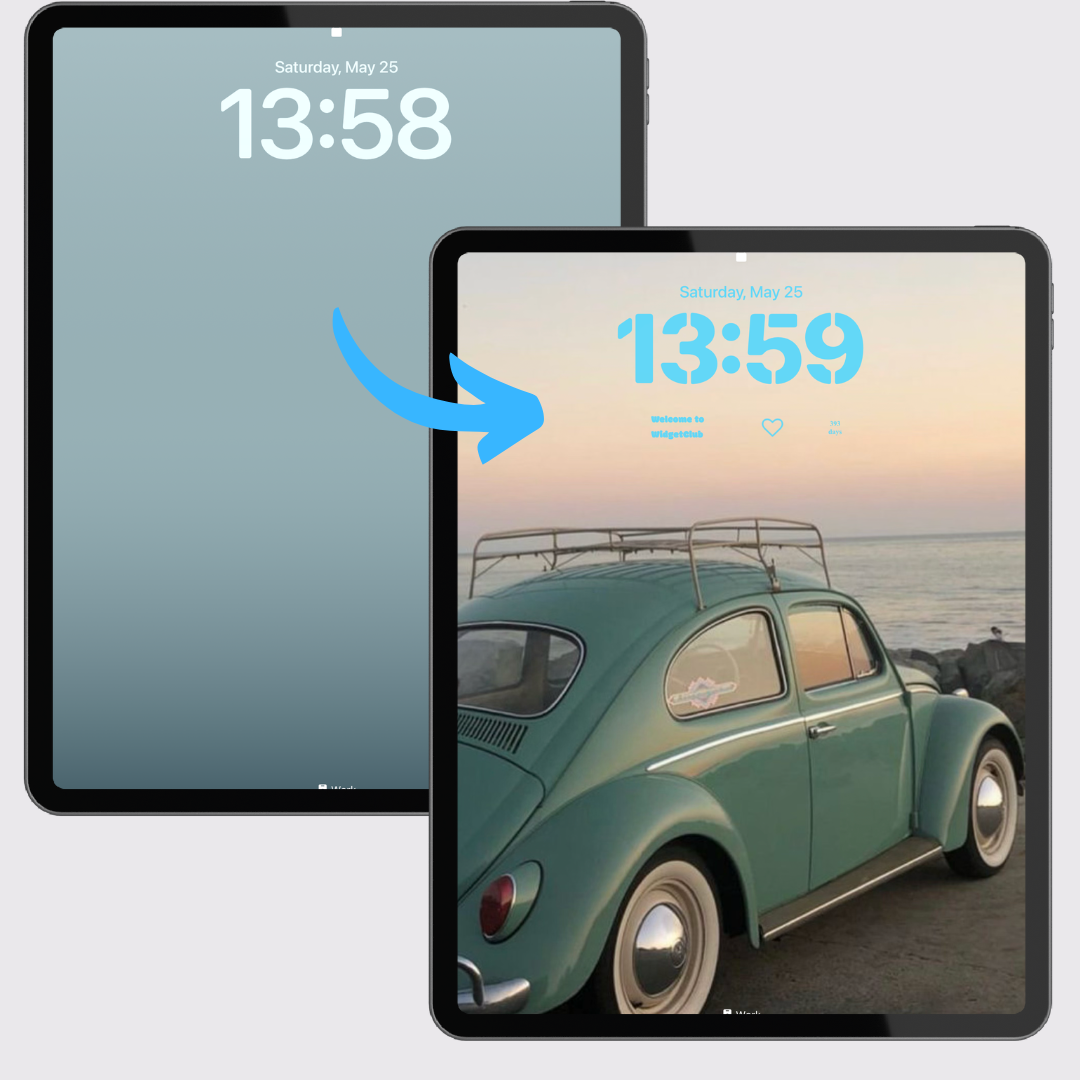
Та нарын олонх нь iPad-ынхаа цоожны дэлгэцийг одоо байгаа ханын зураг эсвэл дуртай зураг болгон өөрчилсөн байна, тийм үү?
Энэ удаад нэгдмэл гоо зүйг харуулсан "Өвөрмөц загварлаг iPad" -ыг зорьъё.
Эхлээд ханын цаас болон цагаа өөрийн үзэмжээр тохируулаарай.
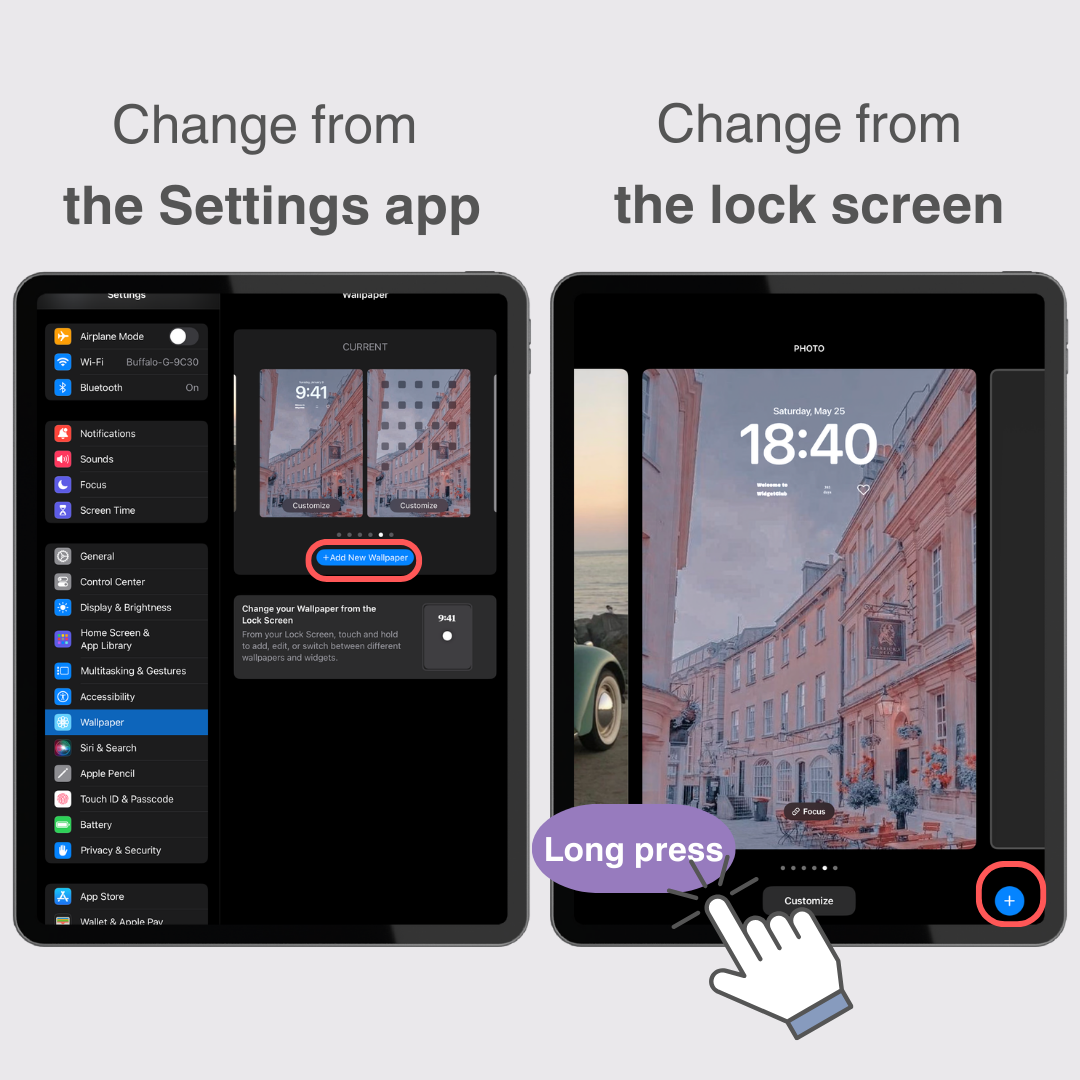
Хэрэв та зургийг дэлгэцийн зураг болгон ашиглахыг хүсвэл тохиргооны дэлгэцийн дээд хэсэгт байрлах "Зураг" хэсгээс тохируулж болно.
"Цаг агаар ба одон орон" зураг нь таны байршил дахь цаг агаарын нөхцөл байдлыг харуулахын тулд динамикаар өөрчлөгддөг.
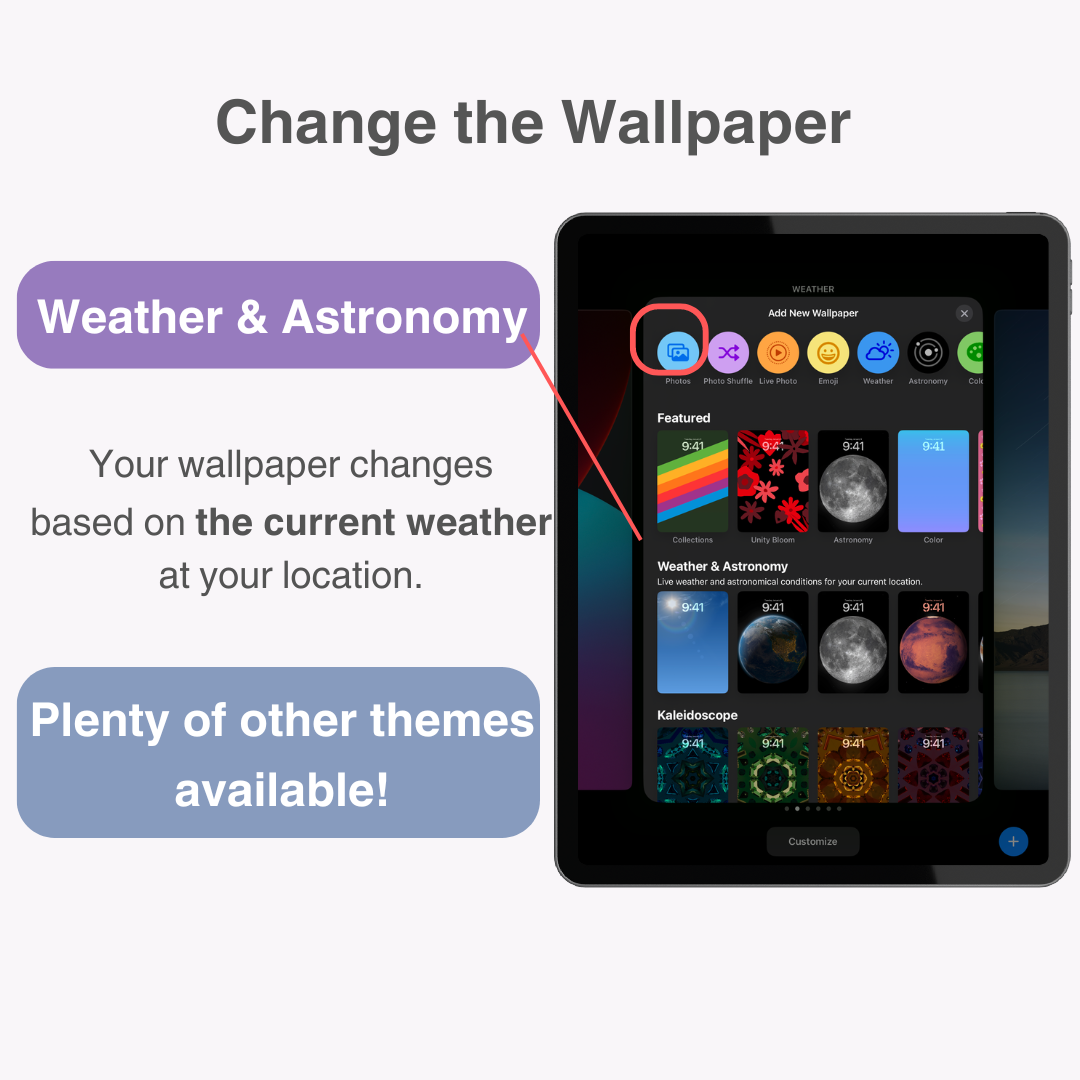
Хэрэв та өнгийг нарийн тохируулахыг хүсвэл өнгө сонгох дэлгэцийн баруун доод буланд байгаа солонго палитрыг сонгоно уу.
Солонгийн өнгийн палитрыг сонгосны дараа дээд хэсэгт байрлах "Сүлжээ" , "Спектр" эсвэл "Слайдер" табуудыг ашиглан өнгөт нарийн тохируулга хийж болно.
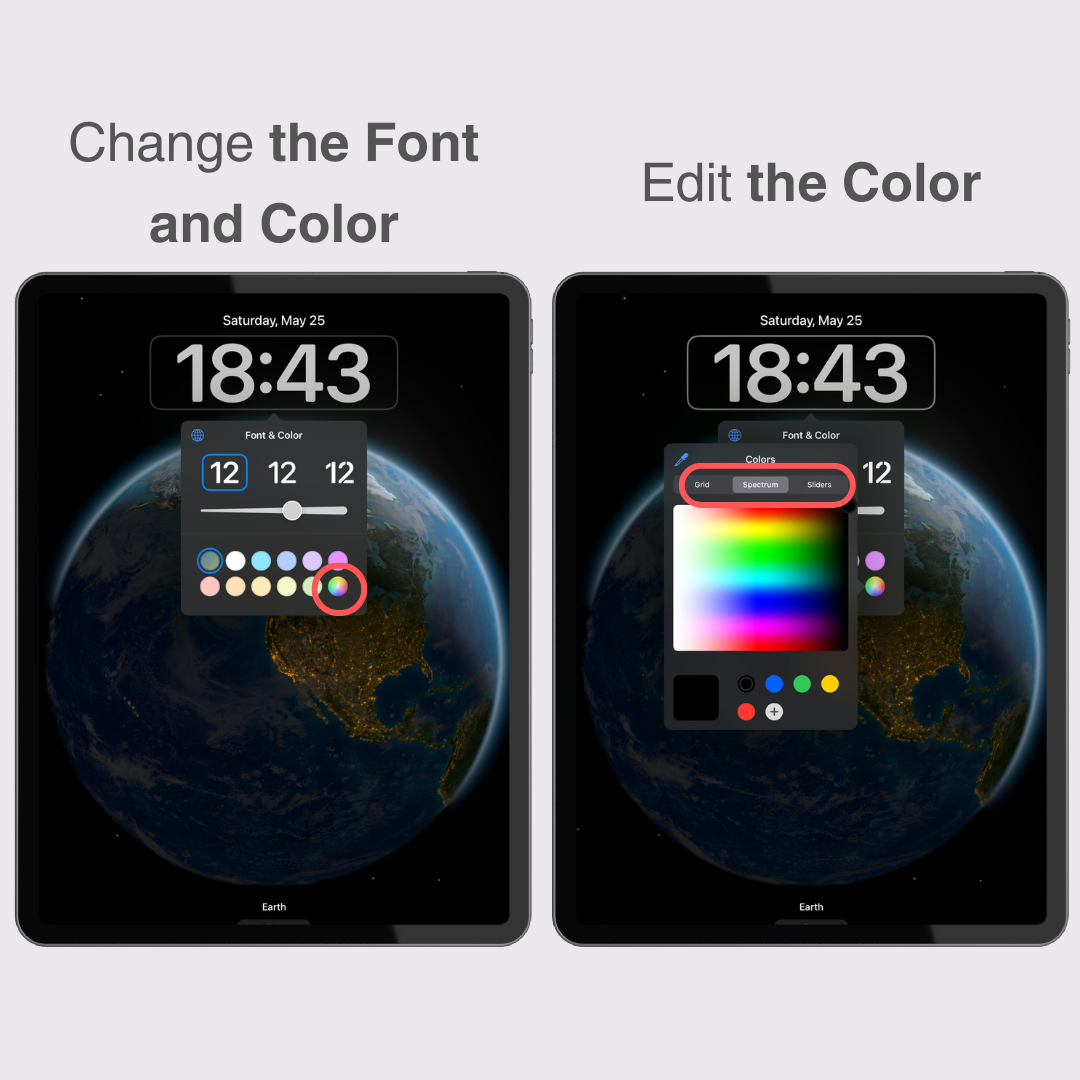
Цаг болон ханын зургийг тохируулсны дараа дараагийн алхам бол виджет нэмэх явдал юм.
Виджетүүд нь үндсэндээ програмуудыг хурдан нээх боломжийг олгодог товчлол юм.
Хуанли, эрүүл мэндийн тусламж үйлчилгээ, виджетт зориулсан тусгай программ зэрэг янз бүрийн виджетүүд байдаг бөгөөд тэдгээрийг түгжих дэлгэцэнд нэмж болно.
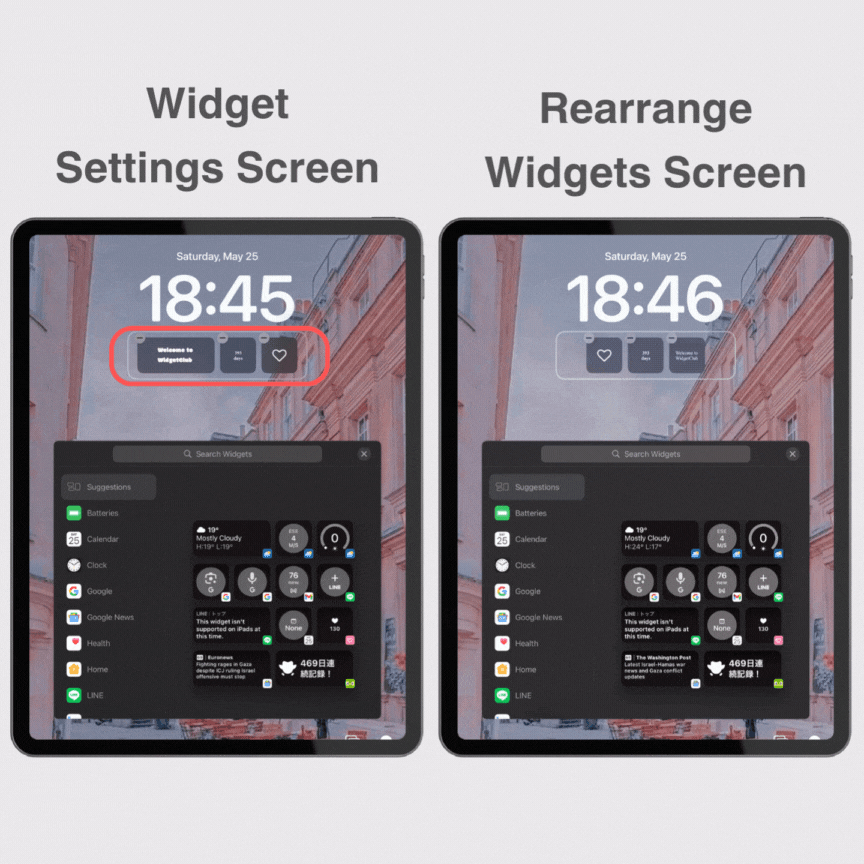
Олон түгжээтэй дэлгэцийг iPad дээр бүртгүүлэх боломжтой тул өмнө нь тохируулсан дэлгэц рүү буцахад хялбар байдаг.
Та дэлгэцийн түгжээг Тохиргоо аппаар эсвэл шууд цоожтой дэлгэцээс сэргээх боломжтой.
"Тохиргоо" → "Дэлгэцийн зураг" дээр товшино уу.
Дараа нь өмнө нь тохируулсан түгжээтэй дэлгэцийг гаргахын тулд зургийг шударна уу.
Процессыг дуусгахын тулд дээд талд байгаа "Одоогийн ханын цаас болгон тохируулах" дээр товшино уу.
Дэлгэцийн түгжээг тайлж , түгжих дэлгэц дээр удаан дарна уу .
Таны үүсгэсэн дэлгэцүүд зүүн талд хамгийн эртнийхээс дарааллаар гарч ирнэ.
Буцах гэж буй дэлгэцэн дээрээ товшино уу .
Хэрэв та үүсгэсэн түгжээтэй дэлгэцийг устгахыг хүсвэл цоожны дэлгэцийг өөрчлөх интерфэйсийг нээхийн тулд дэлгэцийн түгжээг удаан дарж, дараа нь хогийн савны дүрс гарч иртэл устгахыг хүссэн дэлгэц дээрээ дээш шударсны дараа товшино уу.
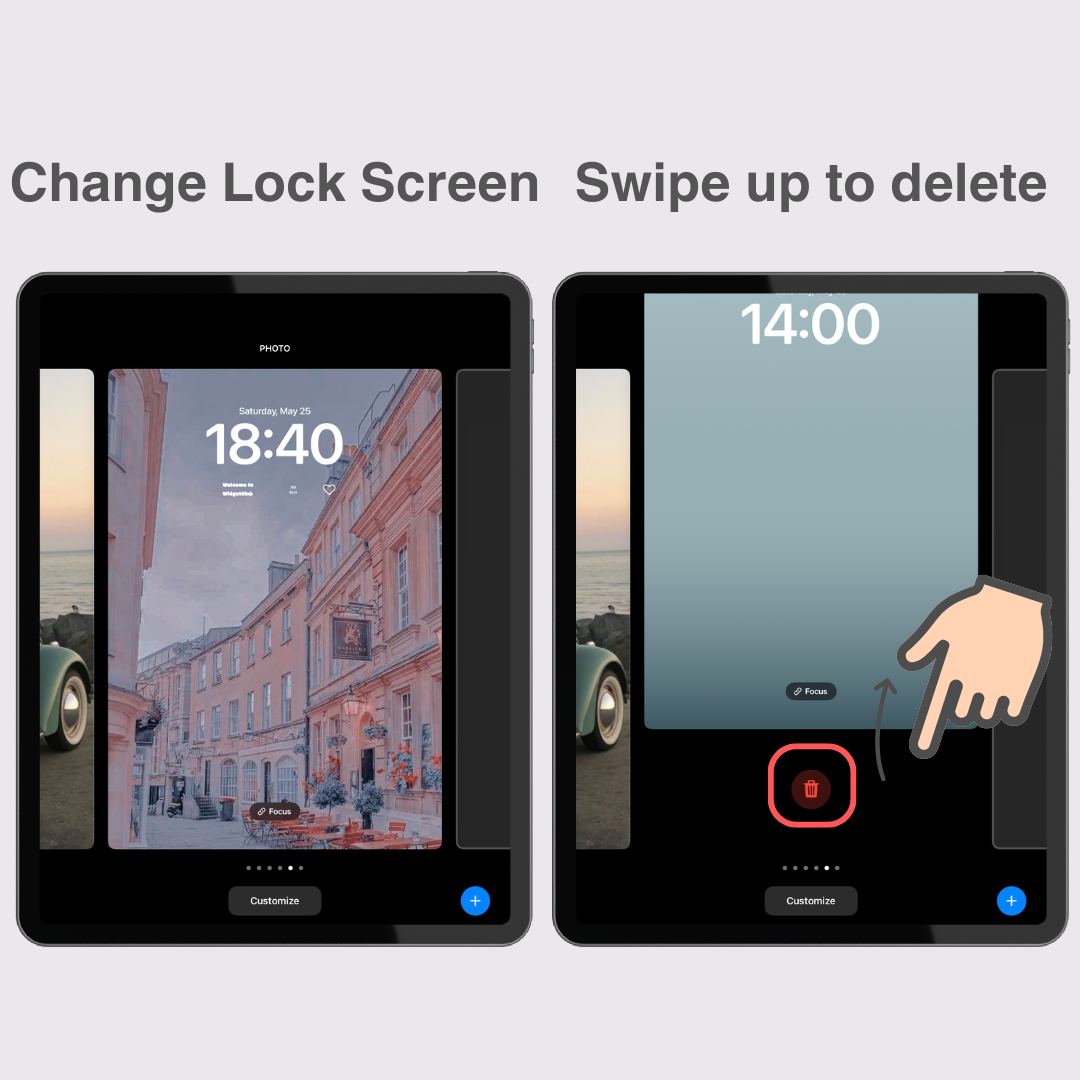
Одоогоор бид iPad түгжээний дэлгэцийг өөрчлөх үндсэн аргуудыг тайлбарласан.
WidgetClub нь ухаалаг гар утсыг өөрчлөхөд алдартай боловч iPad-д зориулсан сонголтуудыг санал болгодог гэдгийг та мэдэх үү?
Бид яагаад WidgetClub-ийг iPad-аа өөрчлөхийг санал болгож байгааг, мөн тохируулгын жишээний хамт танилцуулах болно.
"WidgetClub" дээр та 33 төрлийн гоёмсог ханын цаас болон виджетүүдээс сонголтоо хийж, өөрийн амтанд тохирсон зүйлийг олоход хялбар болгоно.
Интерфэйс нь энгийн бөгөөд ойлгомжтой бөгөөд загварлаг загваруудын тусламжтайгаар хэн ч эв нэгдэлтэй, загварлаг цоож дэлгэцийг хялбархан үүсгэж чадна.
Та зөвхөн одоо байгаа загваруудыг ашиглахаас гадна өөрийн зураг эсвэл зургийг ашиглах боломжтой.
Түгжигдсэн дэлгэц дээр тохируулж болох виджетүүдэд програмын дүрс , зураг , тэмдэглэлт ой , тооллого орно. Эндээс та өөрийн өвөрмөц виджетүүдийг үүсгэж, таны өвөрмөц байдлыг харуулсан iPad дэлгэцтэй болох боломжтой.
WidgetClub-г iPad дээрээ ашигласнаар таны үүсгэж болох цоожны дэлгэцийн төрлүүдийн жишээг харуулахыг хүсч байна.
Энгийнээс эхлээд дэгжин охидын хэв маяг хүртэл та дуртай зүйлээ олох нь гарцаагүй.
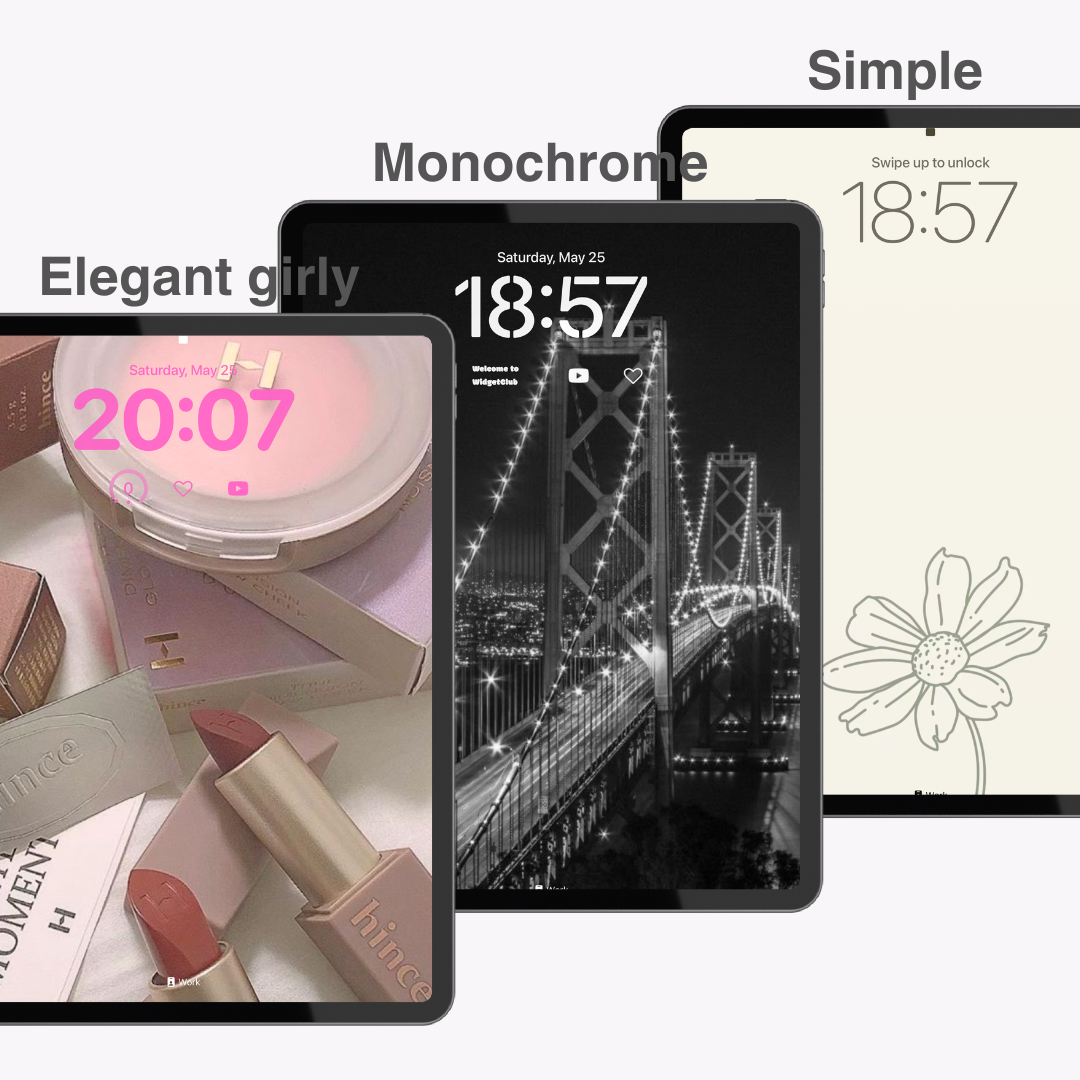
WidgetClub нь iPad-ын ханын зураг болон дэлгэцийн түгжээний виджетүүдэд зориулсан олон төрлийн сэдвүүдийг санал болгодог бөгөөд эдгээр нь ханын зургийн өнгөнд тохируулан хийгдсэн байдаг.
WidgetClub -аас өгсөн загваруудыг таны түгжих дэлгэц болгон хялбархан тохируулж болно.
Одоо үүнийг хэрхэн тохируулах талаар тайлбарлая.
WidgetClub програмын "Дэлгэц түгжих" (эсвэл "Дэлгэцийн зураг", "Амьд ханын цаас") руу шилжинэ үү.
→ Таалагдсан ханын зураг дээрээ товш
→ "Тохируулах" гэснийг товшоод дараагийн дэлгэцэн дээр "Дэлгэцийн зураг татаж авах" дээр дарж өгөгдмөл зургийн аппликейшнд хадгална.
("Дэлгэцийн зураг", "Амьд ханын цаас"-ын хувьд "Тохируулах" дээр дарж шууд хадгалах)
→ Энэ нийтлэлийн зааврыг ашиглан дэлгэцийн түгжээ болгон тохируулна уу
"Дэлгэц түгжих" загварт "Тохиргоо" дээр товшсоны дараа та дэлгэцийн зураг, текст болон виджетийг нэг дор татаж авах боломжтой.
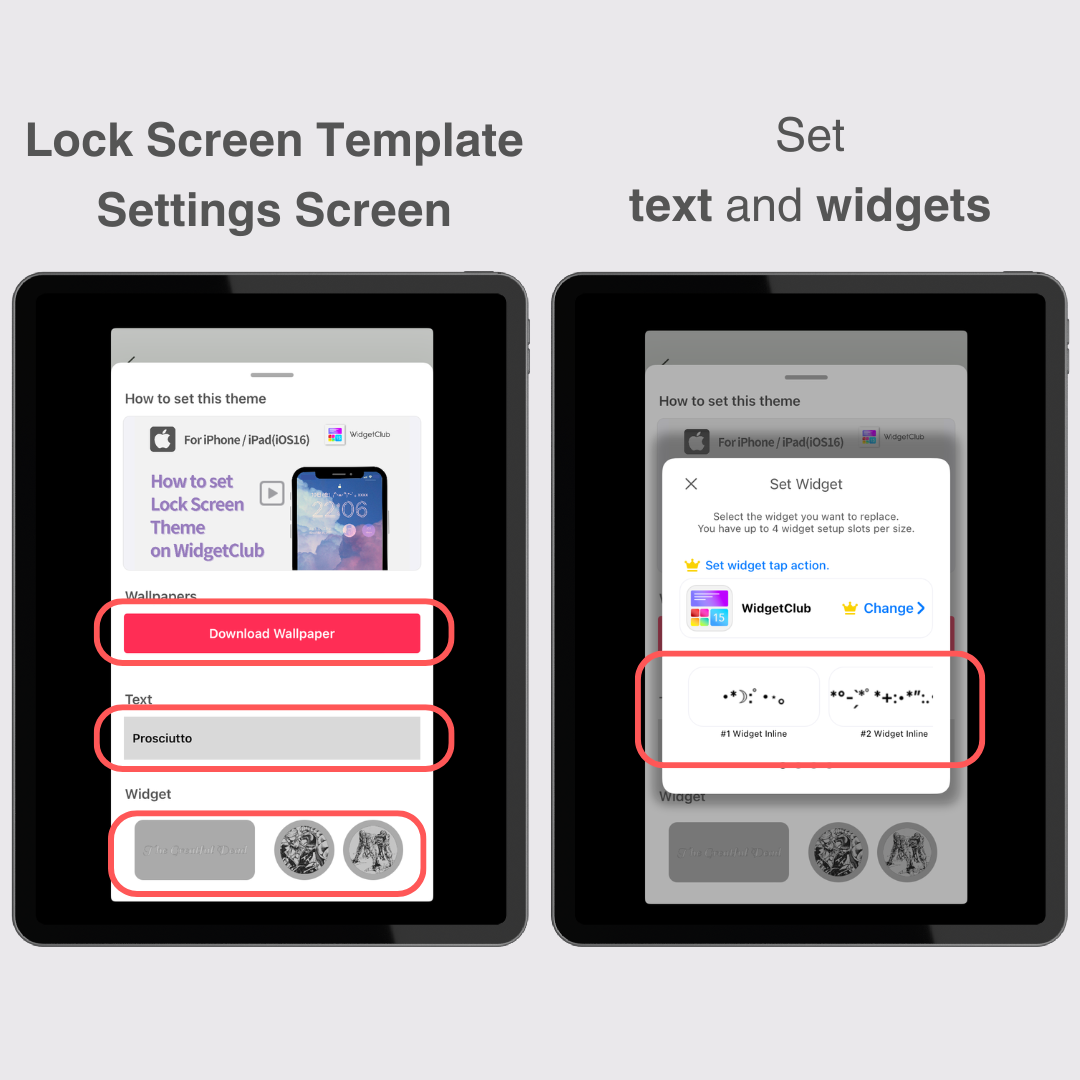
Та дэлгэцийн түгжээн дээр програмын дүрс, зураг, тэмдэглэлт ой, цаг тоолох зэрэг виджетүүдийг тохируулах боломжтой.
WidgetClub дээрх загваруудаас гадна виджетүүдийг хэрхэн чөлөөтэй ашиглах талаар эндээс үзнэ үү:
WidgetClub програмын "Дэлгэц түгжих"табыг сонгоно уу.
→ Хэрэглэхийг хүссэн виджетээ товш .
→ Дүрсүүдийн фонт, хэмжээ, дэвсгэрийг өөрчил .
→ "Тохиргоо" дээр дарна уу.
→ "#1-4 Widget Circle or Square" гэж тэмдэглэгдсэн хэсгийг товшоод дуусгана уу.
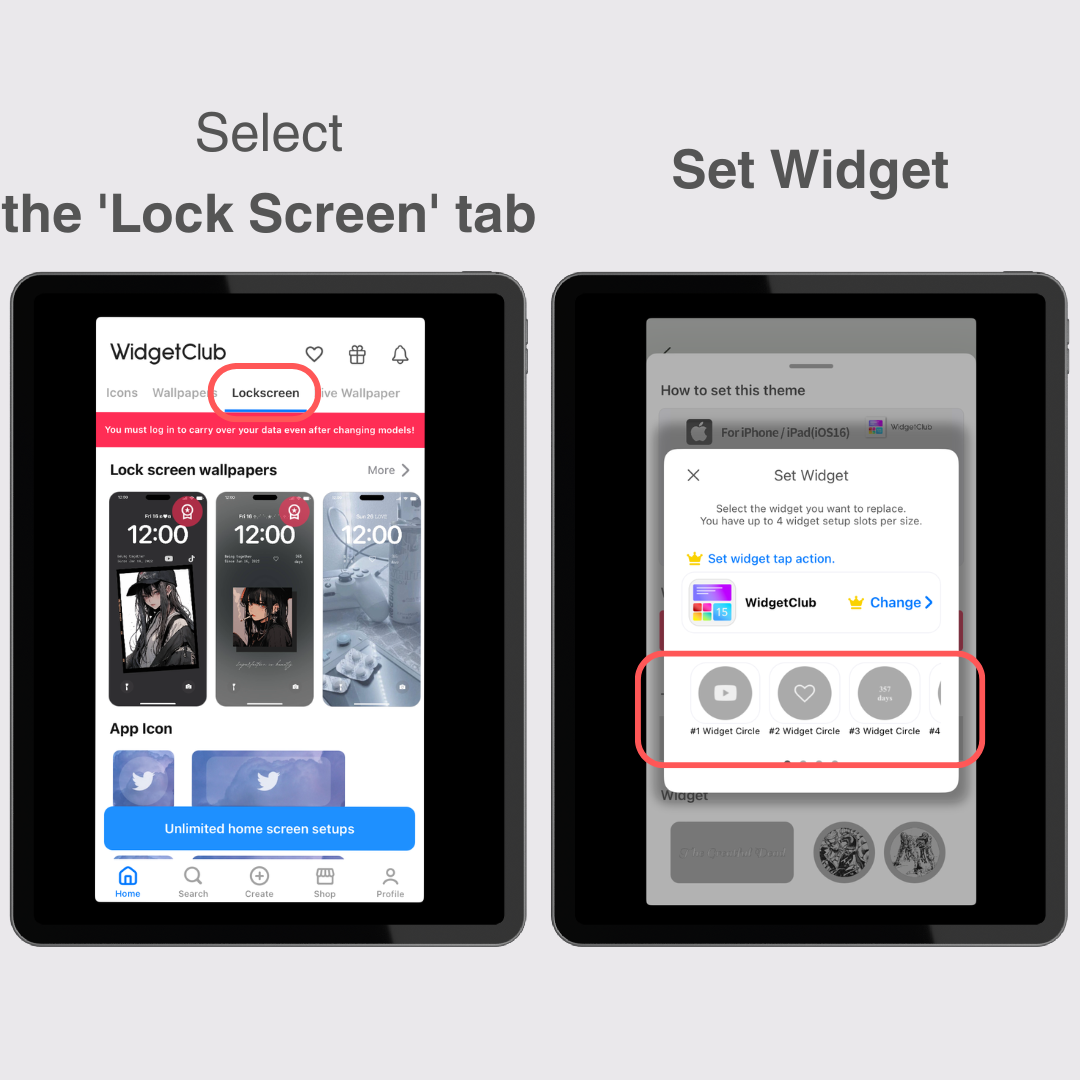
1. Түгжигдсэн дэлгэцийн түгжээг тайлж, дэлгэцийн түгжээг удаан дарж, баруун доод буланд байгаа (+)нэмэх дүрс эсвэл баруун талд байгаа "Шинэ нэмэх" дээр дарна уу.
2. "Зураг" дээр товшоод WidgetClub- аас татсан ханын зураг эсвэл дэвсгэр зургийг сонгоно уу.
3. Хэрэв та загвараас текст тохируулсан бол дээд талд байгаа огноог товшоод WidgetClub- аас тохируулсан текстээ (inline виджет) сонгоно уу.
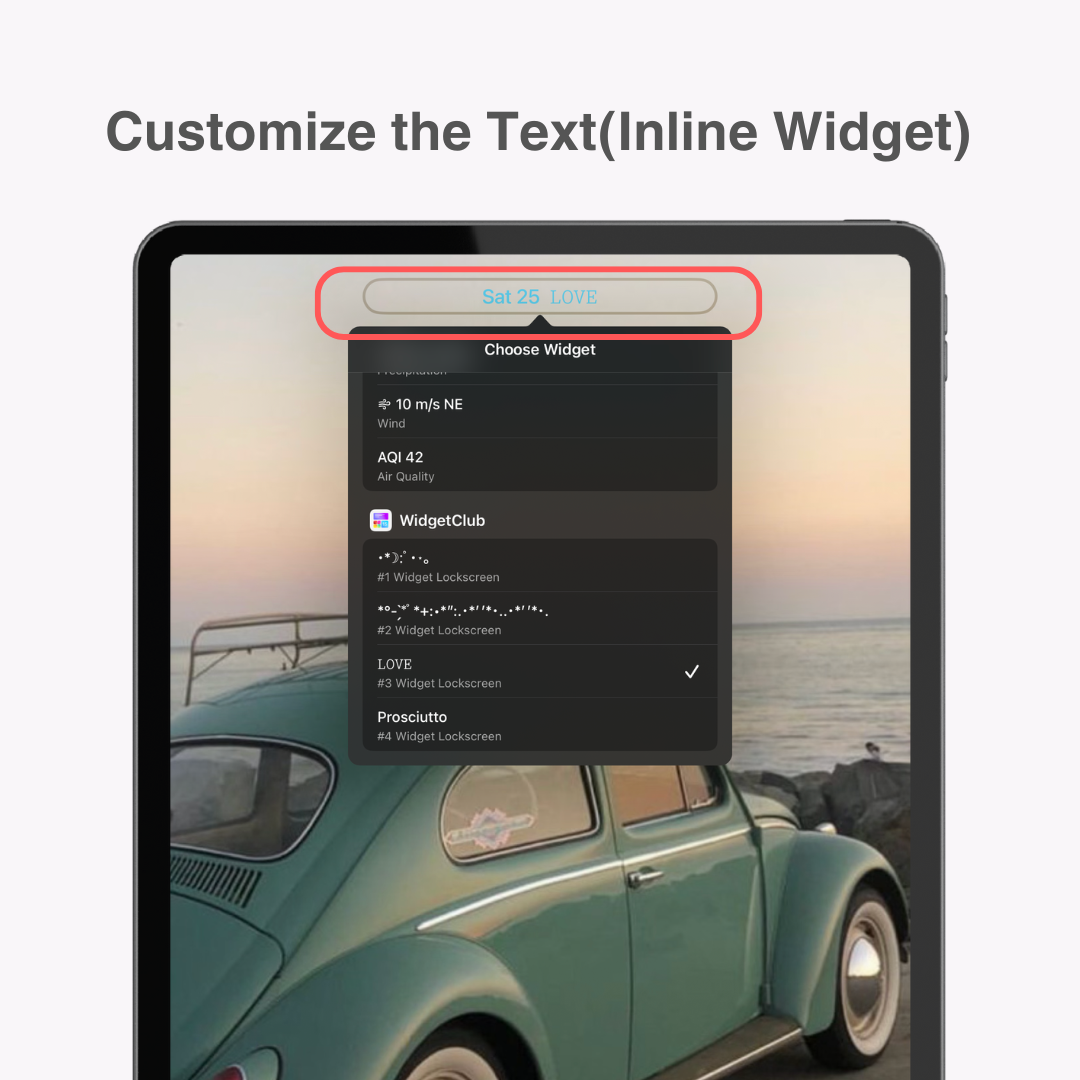
4. "Виджет нэмэх" гэснийг товшоод, зүүн талын WidgetClub-г сонгох эсвэл хайлтын талбарт "WidgetClub" гэж бичээд үүсгэсэн виджетээ нэмнэ үү.
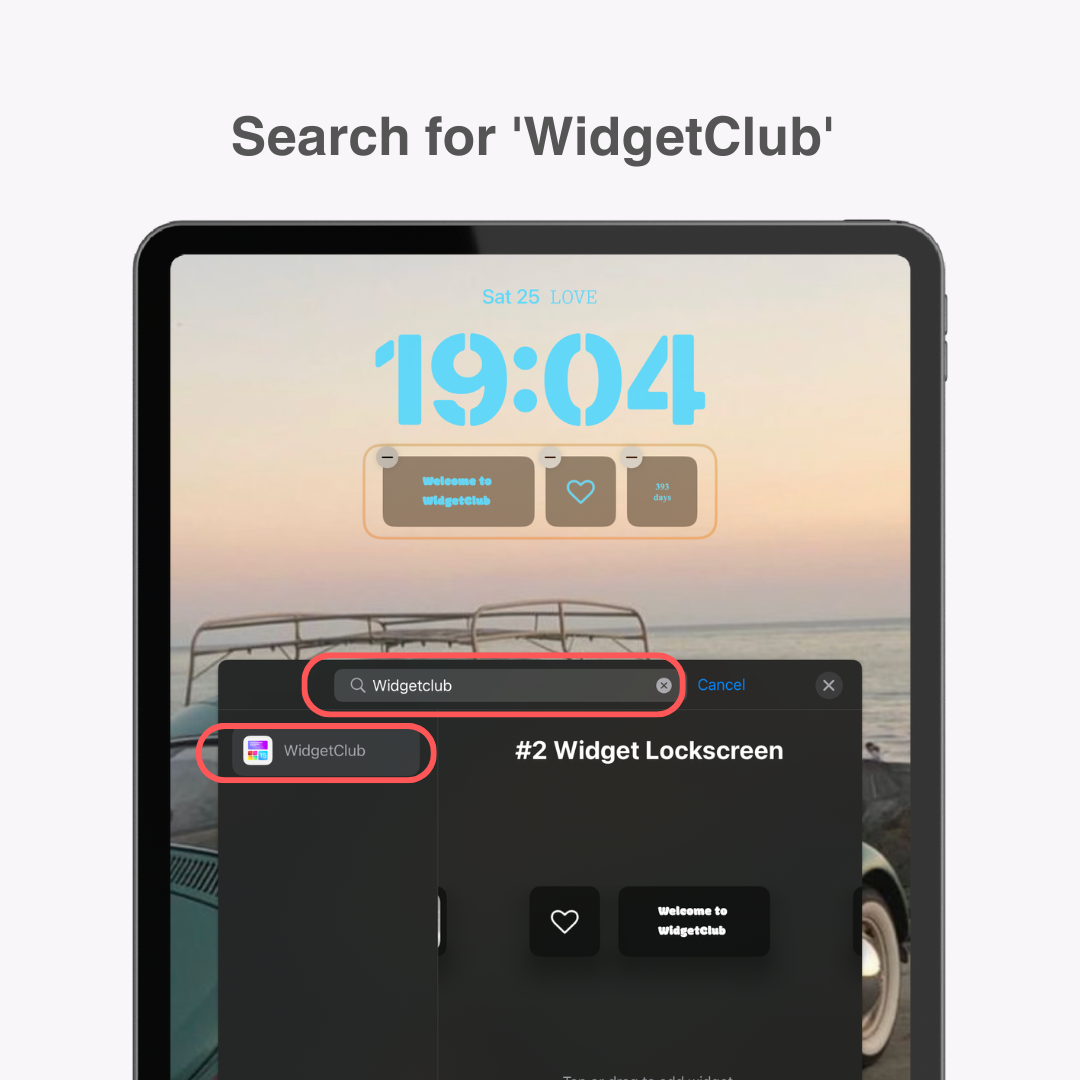
5. Дэлгэцийг ландшафтын горимд эргүүлж, зүүн талын "Виджет нэмэх" хэсгээс WidgetClub -д үүсгэсэн виджетээ нэмнэ үү.
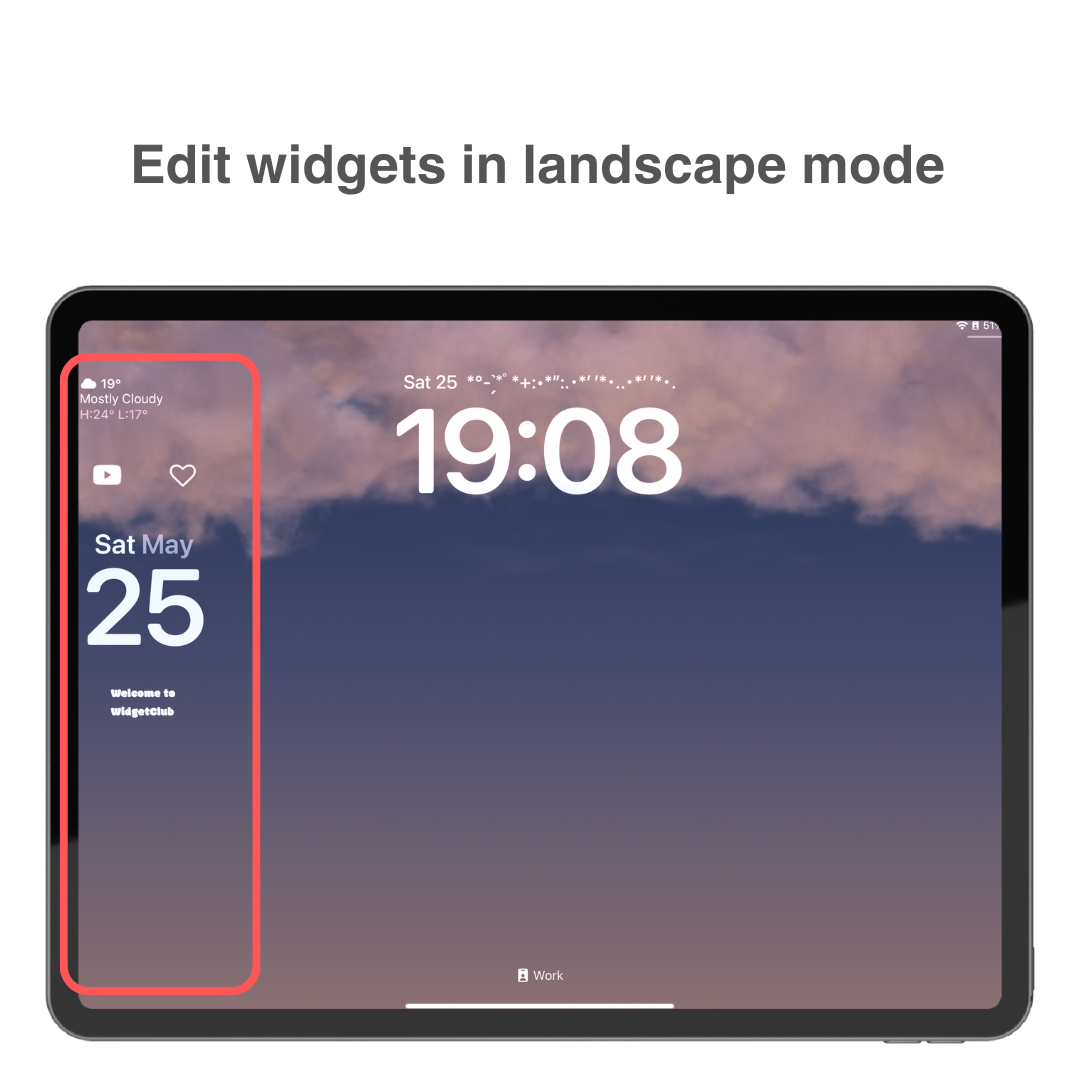
Тэмдэглэл: Хэрэв WidgetClub-ийн виджетүүд харагдахгүй байвал програмаа шинэчлэх эсвэл төхөөрөмжөө дахин эхлүүлнэ үү.
Эдгээр алхмуудыг хийснээр та өөрийн гэсэн өвөрмөц загварлаг цоож дэлгэцийг бүтээх болно!
Энэ нийтлэлд iPad-ийн түгжээний дэлгэцийг энгийн тохиргооноос эхлээд загварлаг тохиргоо хүртэл хэрхэн өөрчлөх талаар тайлбарласан болно.
Хүн бүр iPad дэлгэцээ өөрийн хүссэнээр хялбархан тохируулах боломжтой тул үүнийг лавлагаа болгон ашиглана уу.